回顾下动画过渡效果ThemeTransition有哪些:
EntranceThemeTransition - 页面间跳转时的过渡效果(已介绍,不再重复了)
ContentThemeTransition - 内容改变时的过渡效果(已介绍,不再重复了)
RepositionThemeTransition - 位置改变时的过渡效果(本篇介绍)
PopupThemeTransition - 弹出时的过渡效果(在Popup那一篇博客中出现过,不再重复了)
AddDeleteThemeTransition - 添加项或删除项时的过渡效果(本篇介绍)
ReorderThemeTransition - 对集合中的元素重新排序时的过渡效果
PaneThemeTransition - 基于边缘的较大 UI 滑入和滑出时的过渡效果
EdgeUIThemeTransition - 基于边缘的较小 UI 滑入和滑出时的过渡效果
这次着重在RepositionThemeTransition和AddDeleteThemeTransition这两个过渡效果上
先是RepositionThemeTransition-----位置改变时的过渡效果,直接贴代码,注意这次过渡效果还是很明显的
XAML:
<Page
x:Class="TestUnion.ThemeTransitionUnion2"
xmlns="http://schemas.microsoft.com/winfx/2006/xaml/presentation"
xmlns:x="http://schemas.microsoft.com/winfx/2006/xaml"
xmlns:local="using:TestUnion"
xmlns:d="http://schemas.microsoft.com/expression/blend/2008"
xmlns:mc="http://schemas.openxmlformats.org/markup-compatibility/2006"
mc:Ignorable="d"
Background="{ThemeResource ApplicationPageBackgroundThemeBrush}">
<Grid>
<StackPanel>
<Button x:Name="btnMove" Content="移动Rectangle" Click="btnMove_Click" />
<Rectangle x:Name="rectangle" Width="100" Height="100" Fill="Orange" HorizontalAlignment="Left">
<Rectangle.Transitions>
<TransitionCollection>
<RepositionThemeTransition />
</TransitionCollection>
</Rectangle.Transitions>
</Rectangle>
</StackPanel>
</Grid>
</Page>
.cs:
using System;
using System.Collections.Generic;
using System.IO;
using System.Linq;
using System.Runtime.InteropServices.WindowsRuntime;
using Windows.Foundation;
using Windows.Foundation.Collections;
using Windows.UI.Xaml;
using Windows.UI.Xaml.Controls;
using Windows.UI.Xaml.Controls.Primitives;
using Windows.UI.Xaml.Data;
using Windows.UI.Xaml.Input;
using Windows.UI.Xaml.Media;
using Windows.UI.Xaml.Navigation;
// “空白页”项模板在 http://go.microsoft.com/fwlink/?LinkID=390556 上有介绍
namespace TestUnion
{
/// <summary>
/// 可用于自身或导航至 Frame 内部的空白页。
/// </summary>
public sealed partial class ThemeTransitionUnion2 : Page
{
public ThemeTransitionUnion2()
{
this.InitializeComponent();
}
/// <summary>
/// 在此页将要在 Frame 中显示时进行调用。
/// </summary>
/// <param name="e">描述如何访问此页的事件数据。
/// 此参数通常用于配置页。</param>
protected override void OnNavigatedTo(NavigationEventArgs e)
{
}
private void btnMove_Click(object sender, RoutedEventArgs e)
{
if(rectangle.Margin == new Thickness(0))
{
rectangle.Margin = new Thickness(100);
}
else
{
rectangle.Margin = new Thickness(0);
}
}
}
}
运行截图:(这边只能截图了,如果要看到移动的平滑的效果,建议大家自己写一个尝试下)
(强烈建议大家把那个效果删掉之后再运行一下,作一个对比,这样更能加深印象了)
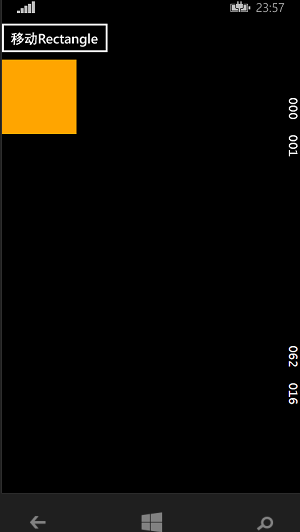
再来AddDeleteThemeTransition-----添加项或删除项时的过渡效果
XAML:
<Page
x:Class="TestUnion.AddDeleteThemeTransitionDemo"
xmlns="http://schemas.microsoft.com/winfx/2006/xaml/presentation"
xmlns:x="http://schemas.microsoft.com/winfx/2006/xaml"
xmlns:local="using:TestUnion"
xmlns:d="http://schemas.microsoft.com/expression/blend/2008"
xmlns:mc="http://schemas.openxmlformats.org/markup-compatibility/2006"
mc:Ignorable="d"
Background="{ThemeResource ApplicationPageBackgroundThemeBrush}">
<Grid>
<StackPanel>
<Button x:Name="btnAdd" Content="添加" Click="btnAdd_Click"/>
<Button x:Name="btnDelete" Content="删除" Click="btnDelete_Click"/>
<ItemsControl x:Name="itemsControl">
<ItemsControl.ItemsPanel>
<ItemsPanelTemplate>
<WrapGrid>
<WrapGrid.ChildrenTransitions>
<TransitionCollection>
<AddDeleteThemeTransition/>
</TransitionCollection>
</WrapGrid.ChildrenTransitions>
</WrapGrid>
</ItemsPanelTemplate>
</ItemsControl.ItemsPanel>
<ItemsControl.Items>
<Rectangle Width="300" Height="50" Fill="Red"/>
<Rectangle Width="300" Height="50" Fill="Blue"/>
<Rectangle Width="300" Height="50" Fill="Green"/>
</ItemsControl.Items>
<ItemsControl.Template>
<ControlTemplate>
<Border BorderBrush="Orange" BorderThickness="5">
<ItemsPresenter HorizontalAlignment="Center" VerticalAlignment="Center"/>
</Border>
</ControlTemplate>
</ItemsControl.Template>
</ItemsControl>
</StackPanel>
</Grid>
</Page>
.cs:
using System;
using System.Collections.Generic;
using System.IO;
using System.Linq;
using System.Runtime.InteropServices.WindowsRuntime;
using Windows.Foundation;
using Windows.Foundation.Collections;
using Windows.UI;
using Windows.UI.Xaml;
using Windows.UI.Xaml.Controls;
using Windows.UI.Xaml.Controls.Primitives;
using Windows.UI.Xaml.Data;
using Windows.UI.Xaml.Input;
using Windows.UI.Xaml.Media;
using Windows.UI.Xaml.Navigation;
using Windows.UI.Xaml.Shapes;
// “空白页”项模板在 http://go.microsoft.com/fwlink/?LinkID=390556 上有介绍
namespace TestUnion
{
/// <summary>
/// 可用于自身或导航至 Frame 内部的空白页。
/// </summary>
public sealed partial class AddDeleteThemeTransitionDemo : Page
{
public AddDeleteThemeTransitionDemo()
{
this.InitializeComponent();
}
/// <summary>
/// 在此页将要在 Frame 中显示时进行调用。
/// </summary>
/// <param name="e">描述如何访问此页的事件数据。
/// 此参数通常用于配置页。</param>
protected override void OnNavigatedTo(NavigationEventArgs e)
{
}
private void btnAdd_Click(object sender, RoutedEventArgs e)
{
Rectangle rectangle = new Rectangle();
rectangle.Width = 300;
rectangle.Height = 50;
Random random = new Random();
rectangle.Fill = new SolidColorBrush(Color.FromArgb(255,(byte)random.Next(0,255),(byte)random.Next(0,255),(byte)random.Next(0,255)));
itemsControl.Items.Add(rectangle);
}
private void btnDelete_Click(object sender, RoutedEventArgs e)
{
if(itemsControl.Items.Count>0)
{
itemsControl.Items.RemoveAt(itemsControl.Items.Count - 1);
}
}
}
}
运行截图:
初始界面:
单击添加和删除按钮:
(你甚至可以把里面的Rectangle删除到一个不剩,然后再添加都是可以的)
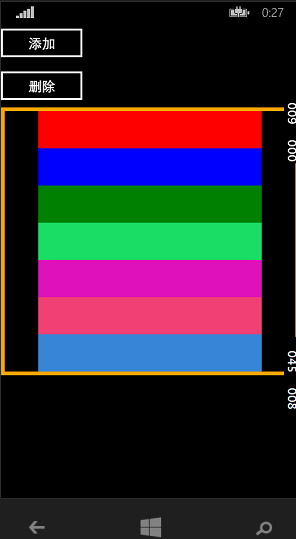
由于我程序里没有注释(这个习惯很不好,大家不要学习),不过重要的知识我都是在一开始说明了。
程序里面按钮点击事件以及后台处理的代码不是很难,我想大家应该能看得懂的








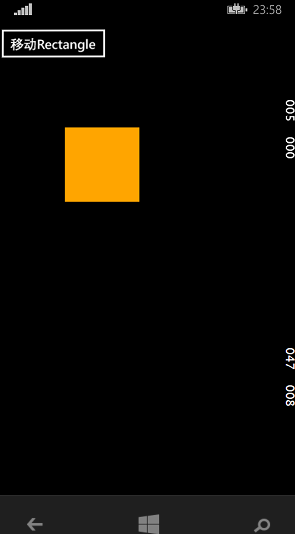
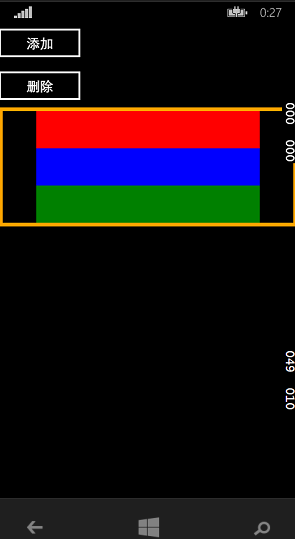
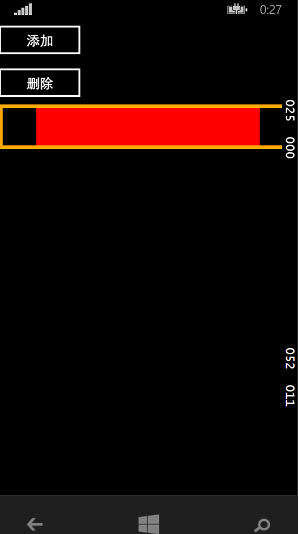














 1192
1192

 被折叠的 条评论
为什么被折叠?
被折叠的 条评论
为什么被折叠?








